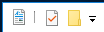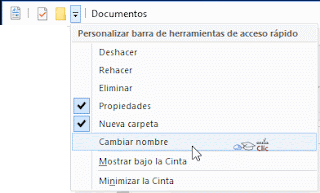Partes del Explorador de Archivos
Al abrir tu Explorador de archivos te encontrarás con una ventana similar a la de la imagen. Puede que el aspecto cambie un poco ya que la podemos configurar a nuestro gusto.
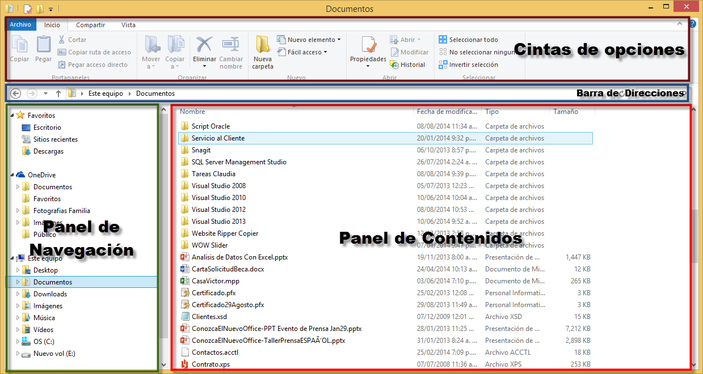
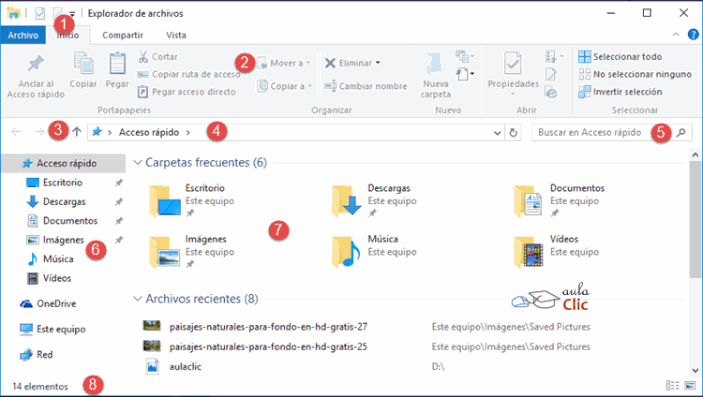
- Barra de herramientas de acceso rápido
- Cinta de opciones
- Botones de navegación
- Barra de direcciones
- Caja de búsqueda
- Panel de navegación
- Ventana de archivos
- Barra de estado
1. La barra de herramientas de acceso
rápido son los botones que se encuentran en la esquina superior izquierda de las ventanas del Explorador. La idea es que en esa barra se encuentren los botones de los
comandos que más utilicemos. Por ello, podemos modificarla para dejar ahí los botones que elijamos. De modo predeterminado presenta dos botones: Propiedades y Carpeta Nueva.
El pequeño botón con forma de triángulo que apunta hacia abajo es el que nos permite configurar la barra. Al pulsarlo, se despliega el menú con el que podemos
añadir y/o eliminar botones.
Como podemos ver, con un clic en cada ítem del menú podemos añadir o eliminar cada elemento, Así, podríamos tener, por ejemplo, una barra que contenga los botones
para Deshacer o Rehacer acciones sobre archivos y otro botón para eliminarlos. Tendría la siguiente apariencia.
2. La Cinta de opciones. La Cinta de opciones contiene todos los comandos que
podemos llegar a utilizar sobre las carpetas, archivos, unidades y otros elementos de nuestro ordenador organizados en fichas y, dentro de cada una de éstas, en secciones.
Como podemos ver en la imagen anterior, de modo predeterminado tiene tres fichas: Inicio, Compartir y Vista. A su vez, Inicio tiene 5
secciones: Portapapeles, Organizar, Nuevo, Abrir y Seleccionar. Si hacemos clic en la ficha Compartir, veremos sus respectivas secciones.
Finalmente, la ficha Vista tiene las siguientes secciones.
Adicionalmente, la Cinta se transforma en ocasiones en función del archivo o elemento que tengamos seleccionado. Es decir, si hacemos clic en un archivo de imagen,
aparecerá una ficha nueva (llamada contextual), con opciones adecuadas para trabajar con el elemento, en nuestro ejemplo, con la imagen. Observa que la ficha nueva aparece bajo una etiqueta
amarilla que, en este caso, se llama Herramientas de imagen.
Si seleccionamos un archivo de aplicación tendremos, consecuentemente, una ficha contextual nueva con los elementos apropiados para el manejo del archivo bajo una
nueva etiqueta llamada Herramienta de aplicación.
En el caso de seleccionar una unidad de disco, tendremos otra vez una ficha contextual adecuada.
Es importante mencionar que si hacemos clic en Este equipo, en el Panel de navegación (como destacamos en la siguiente imagen), la Cinta de
opciones se transforma con diversas opciones de configuración de nuestro ordenador que veremos en su momento.
Por otra parte,
podemos aumentar el área de la ventana del Explorador para mostrar archivos, ocultando automáticamente la Cinta de opciones. Para eso sirve el pequeño botón que está a la derecha
de la ventana, junto al botón del sistema de
ayuda.
De este modo, sólo veremos las fichas de la Cinta. Al pulsarlas, se desplegarán sus opciones.
Otro elemento de la Cinta que, sin embargo, no es una ficha, es el menú Archivo. Sus opciones, básicamente, nos sirven para abrir nuevas ventanas
del Explorador y darnos acceso a opciones que vimos en un avanzado anterior.
ACTIVIDADES
1. Observa el vídeo y escribe en tu cuaderno cada una de las partes de la ventana del explorador de archivos con sus
partes.. (pega en tu cuaderno)
https://es.liveworksheets.com/mk1230262xh
Jimdo
Esta página web ha sido creada con Jimdo. ¡Regístrate ahora gratis en https://es.jimdo.com!